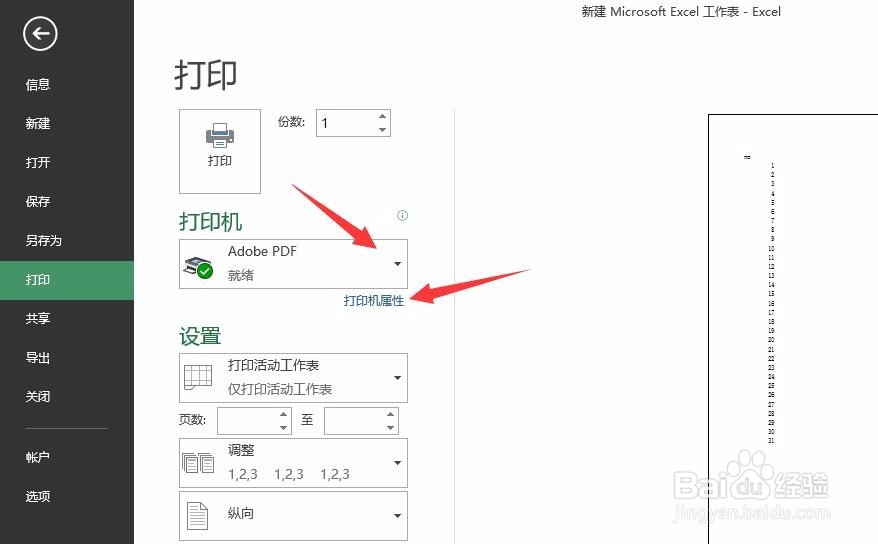Excel2013如何设置A5纸大小
1、首先,我们打开Excel2013软件,制作好我们最终的表格,如下图所示;
2、下面,我们在菜单栏中找到一个【文件】,点击它;
3、点击【文件】之后,接着,我们需要找到【打印】这一选项;
4、现在,我们在打印机选项中找到可以打印的打印机,完毕后,继续点击下方的【打印机属性】;
5、进【打印机属性】后,我们点击【布局】,找到【高级】这一选择;
6、接着,我们在【纸张/输出】,从中选择【PostScript自定义页面大小】,(因为页面大小的选择比较多,需要用往下继续拉);
7、现在最后一个步骤,在弹出的对话框中,输入自定义页面大小:A5纸--宽度148毫米,高度210毫米,完毕后,点击确定,即可完成页面大小为A5纸张;
声明:本网站引用、摘录或转载内容仅供网站访问者交流或参考,不代表本站立场,如存在版权或非法内容,请联系站长删除,联系邮箱:site.kefu@qq.com。
阅读量:23
阅读量:45
阅读量:24
阅读量:71
阅读量:78